1.ログインして、スライドショー付近にマウスを移動させますと「スライドショーを編集する」メニューが表示しますのでクリックします。
スライドショーの文字を編集する場合
1.赤枠の部分を編集します。
2.右上の「保存」ボタンを押して終了です。
スライド画像を追加する場合
1.「スライドを追加」ボタンをクリックします。
2.追加したい画像をドラッグ&ドロップで追加し、右下の「スライダーに追加」ボタンをクリック
※注 画像サイズは予め使用する大きさ(標準では横910px×縦300px)にしておくと、表示サイズがぴったりに収まります。
3.右上の「保存」ボタンを押して終了です。
スライドショーの順番を変える場合
1.移動したい画像をドラッグして移動できます。
並び替え終わったら右上の「保存」ボタンを押して終了です。
スライドを削除する場合
1.削除したい画像にマウスオーバーをして、表示される「×」をクリックします。
削除が終わったら右上の「保存」ボタンを押して終了です。
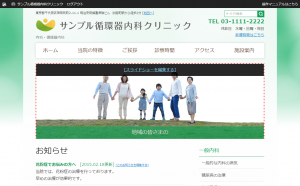
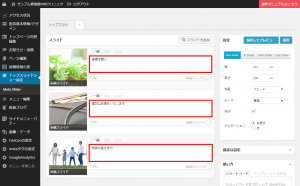
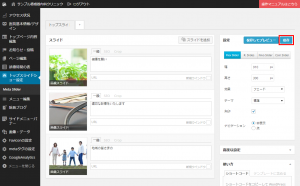
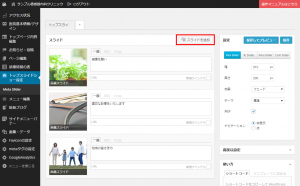
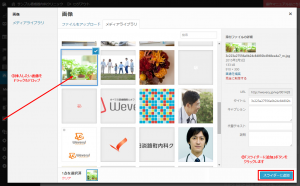
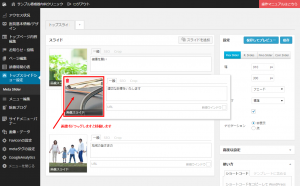
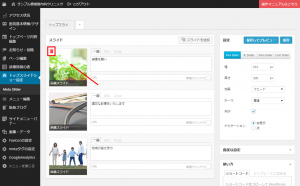
最近のコメント